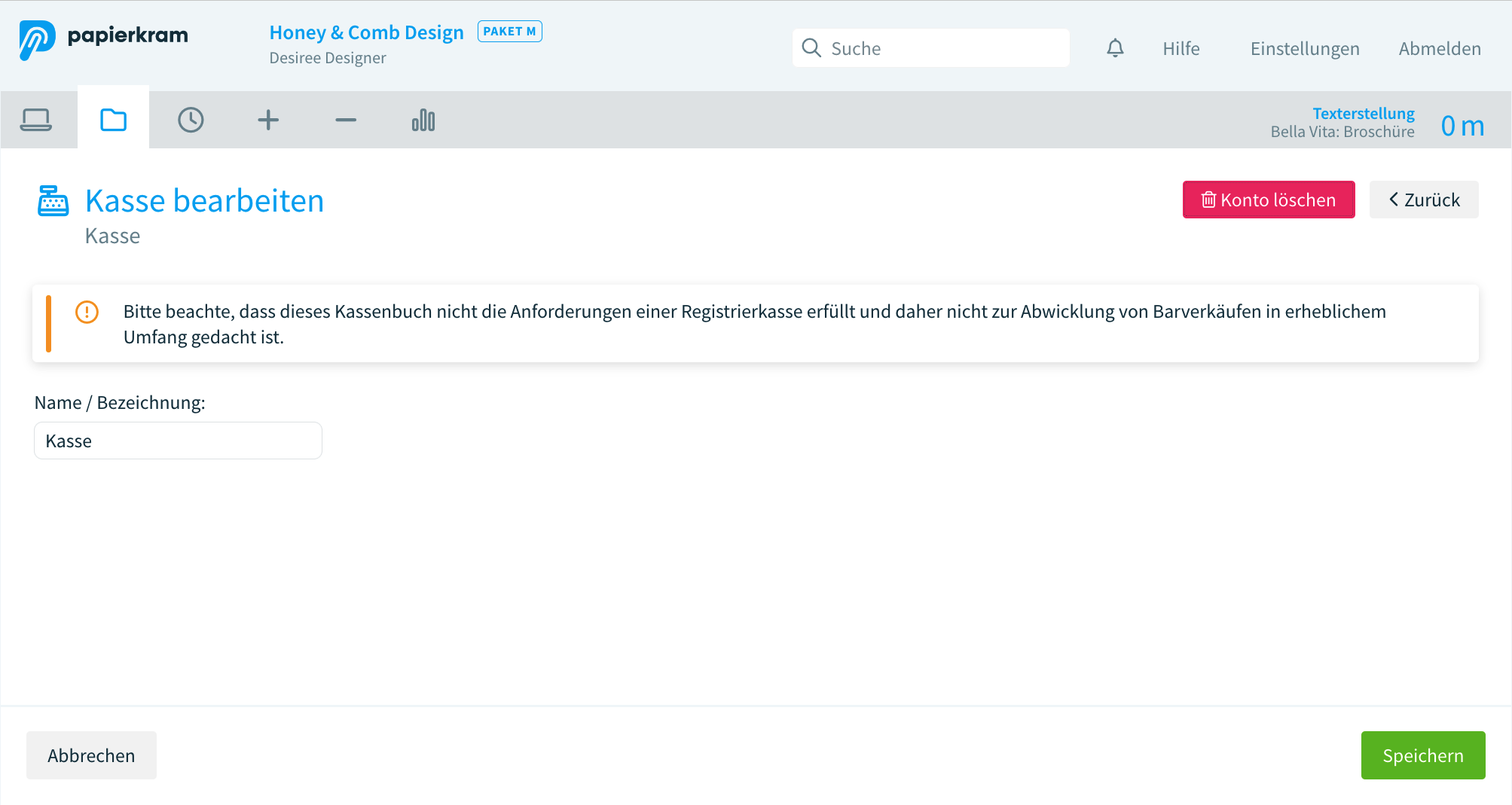Kassenbuch¶
In Papierkram ist eine digitale Kasse integriert, mit der sich Bareinnahmen und -ausgaben dokumentieren und verwalten lassen.
Kasse = Konto¶
Eine Kasse kann unter Stammdaten > Konten eingerichtet werden und wird wie ein Konto behandelt. Neben den verschiedenen Kontenarten Offlinekonto, Onlinekonto, PayPal und Kreditkarte steht die Option „Kasse“ zur Verfügung.
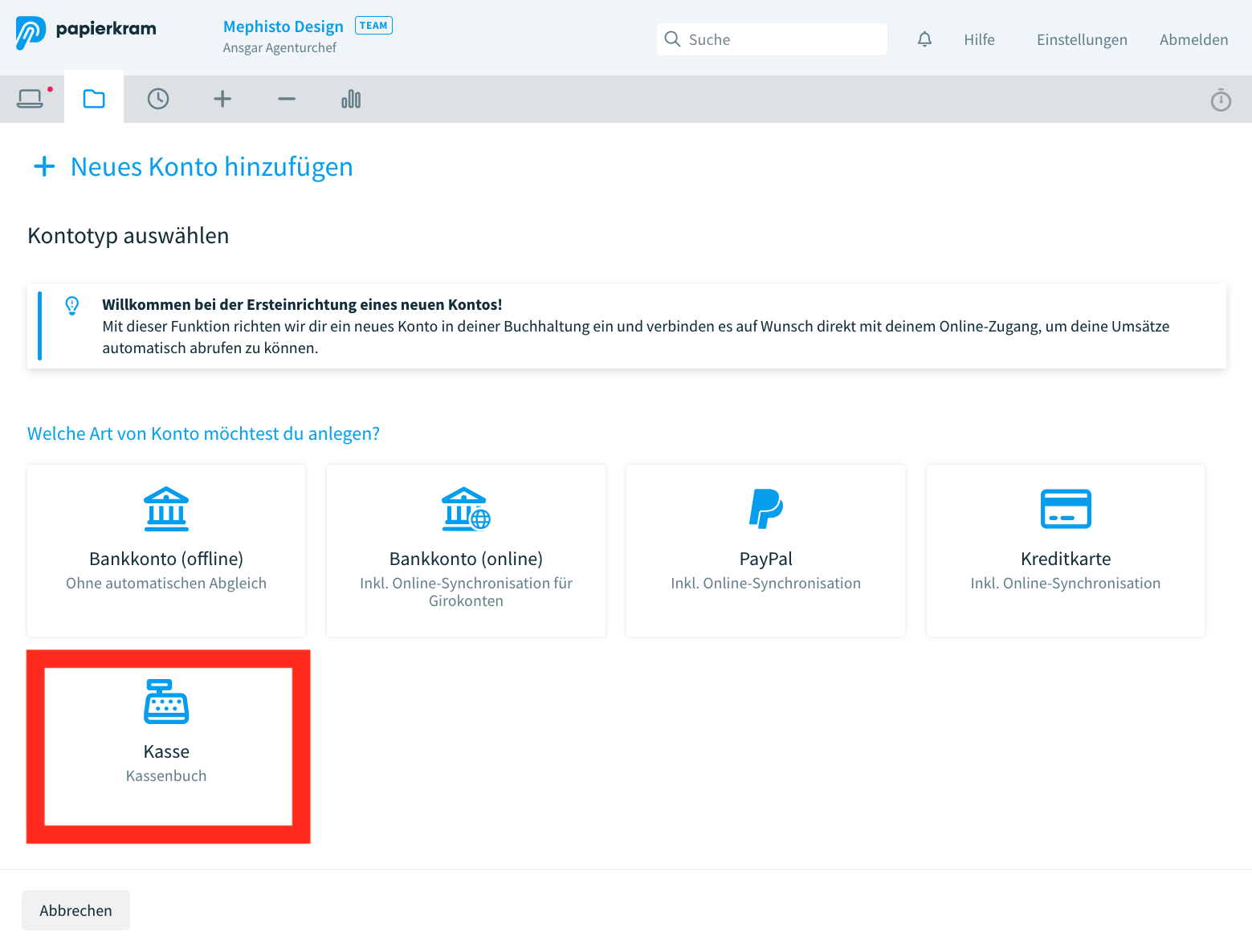
Erfüllt nicht die Anforderungen einer Registrierkasse
Das digitale Kassenbuch erfüllt nicht die gesetzlichen Anforderungen an eine Registrierkasse. Wenn also im Unternehmen Barverkäufe in großem Umfang abgewickelt werden, dann dürfte das Kassenbuch in Papierkram nicht geeignet sein. Näheres kann mit der Steuerberatung geklärt werden.
Eine Kasse einrichten¶
Nach einem Klick auf „Kasse“ wird eine Kasse angelegt. Eine Kasse muss mit einem Betrag über null Euro starten, sie kann nicht mit null Euro begonnen werden. Es muss also beim Einrichten der Kasse eine Zahlung in die Kasse vorgenommen werden, diese Zahlung kann als Privateinlage oder als Geldtransit gebucht werden.
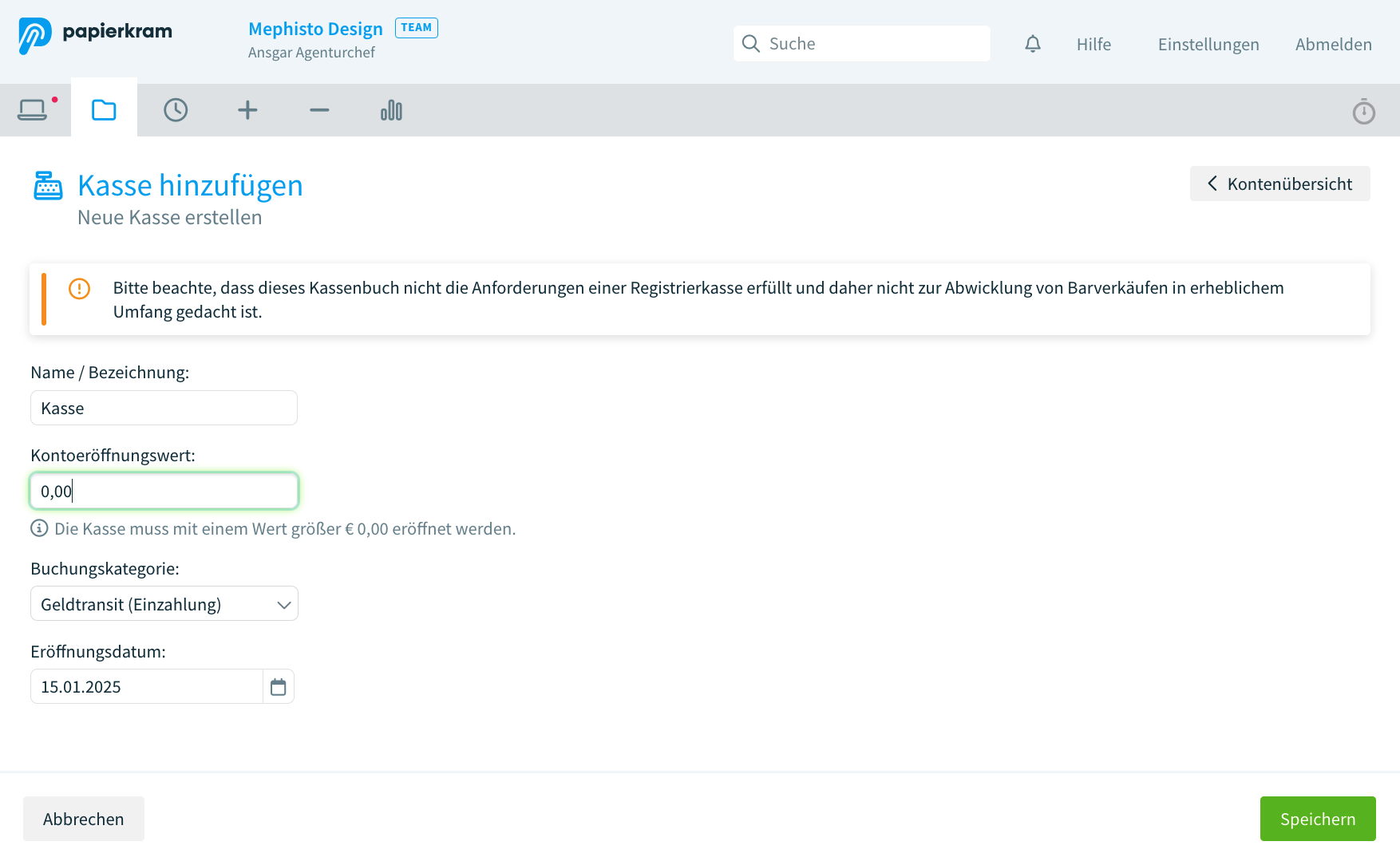
Eröffnung einer Kasse¶
Bei der Eröffnung einer Kasse stehen die beiden Optionen "Geldtransit" und "Privateinlage" zur Auswahl.
Kasseneröffnung mit Privateinlage¶
Wenn die Kasseneröffnung mit einer „Privateinlage“ vorgenommen wird, dann wird ein Einnahmebeleg mit der Kategorie „Privateinlage“ erzeugt, der automatisch verbucht wird. Bei diesem Vorgang wird bspw. Bargeld, das man mit sich führt, in die Kasse gelegt. Der Beleg wird direkt verbucht und fließt in den Cashflow und in die EÜR ein.
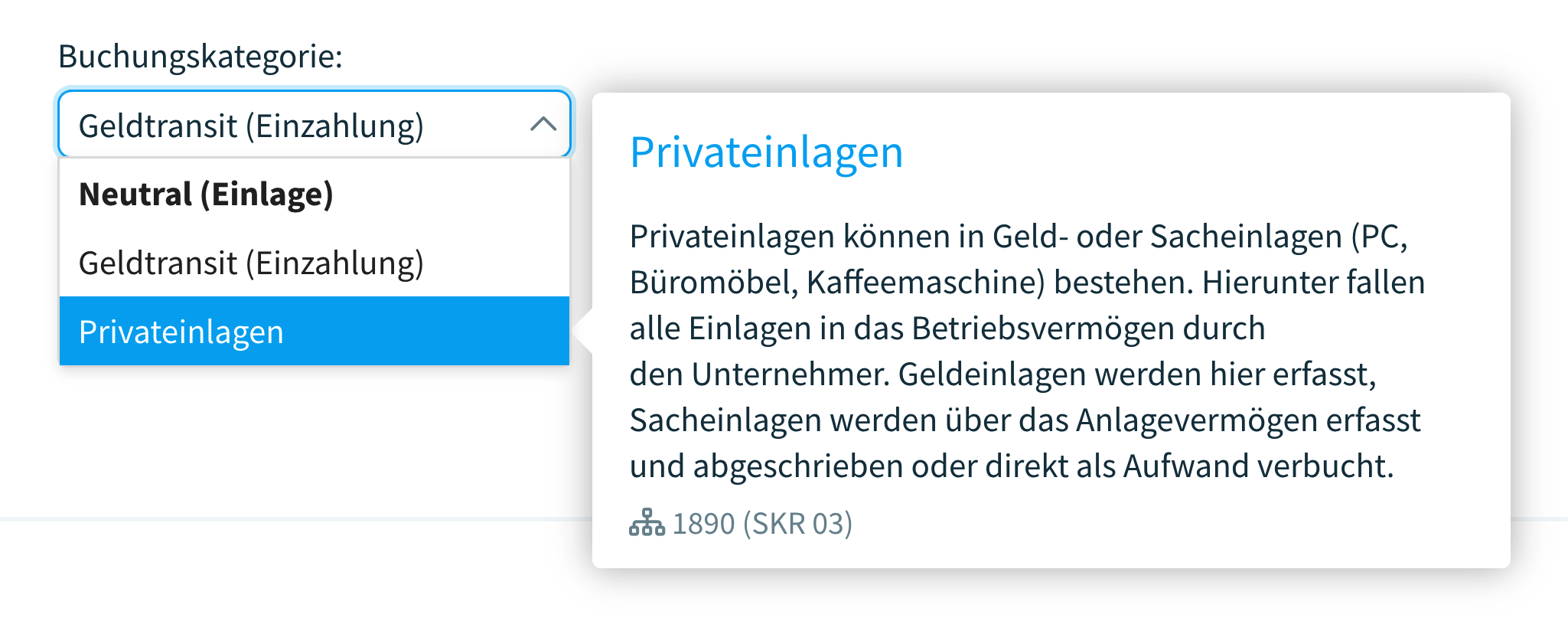
Kasseneröffnung mit Geldtransit¶
Wenn bei der Eröffnung der Kasse die Option „Geldtransit“ gewählt wird, dann fließt Geld vom Konto in die Kasse. Es wird also bspw. Geld am Geldautomaten abgehoben und in die Kasse gelegt. Es wird ein Einnahmebeleg mit der Kategorie „Geldtransit“ erzeugt und verbucht. Dieser Beleg fließt in den Cashflow ein, er fließt aber nicht in die EÜR ein.
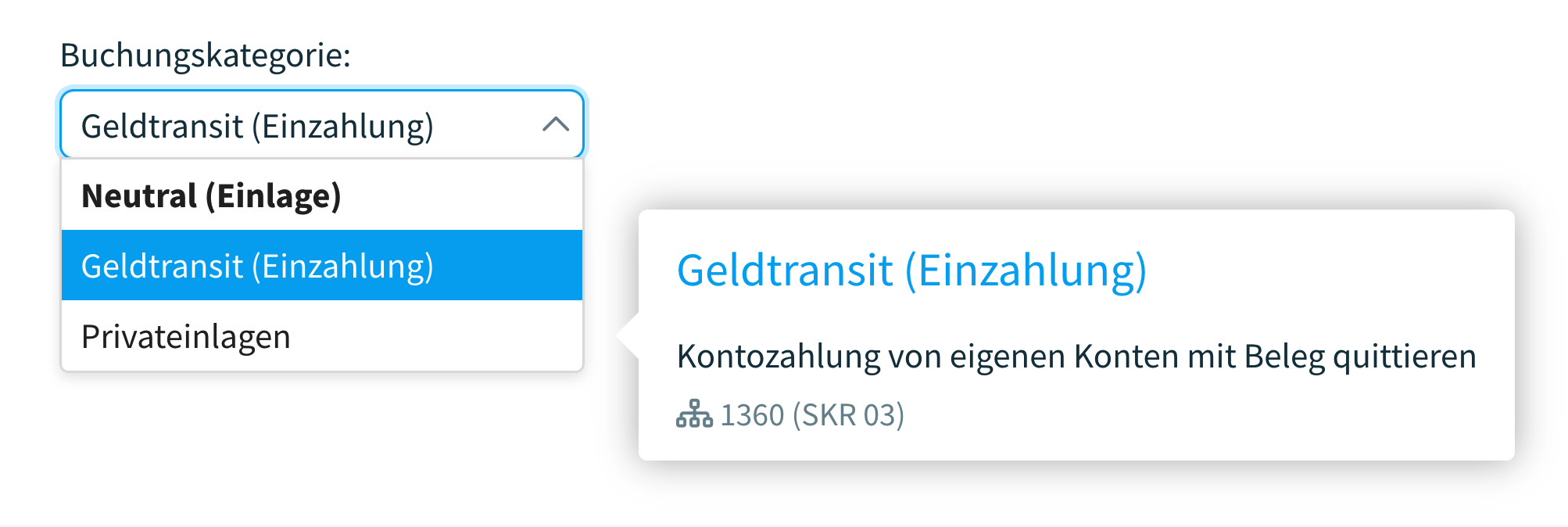
Gegenbuchung bei Geldtransit
Wird die Option „Geldtransit“ gewählt, dann muss eine Gegenbuchung in dem jeweiligen Konto vorgenommen werden. Dieser Beleg wird nicht automatisch angelegt. Wird eine Kasse mit einer Buchung „Geldtransit (Einnahme)“ eröffnet, muss also manuell ein Ausgabebeleg mit der Kategorie „Geldtransit (Ausgabe)“ angelegt werden und mit dem Umsatz im jeweiligen Konto verknüpft und verbucht werden. Wird kein Ausgabebeleg gebucht, wird in der Übersicht der Konten ein Hinweis angezeigt, dass das Geldtransitkonto nicht ausgeglichen ist und ein entsprechender Beleg angelegt und verbucht werden muss.
Nach der Kasseneröffnung steht die Kasse zur Verfügung. Der Eröffnungsbeleg wird direkt aufgeführt.

Ausgaben in der Kasse buchen¶
Wenn mit dem Geldbestand der Kasse eine Ausgabe getätigt werden soll, wird ein Ausgabebeleg in der Kasse über das Ausgabeformular im Tab „- Ausgabe“ angelegt. Das Kassen-Belegformular ist ein reduziertes Belegformular, das funktionell aber mit dem normalen Belegformular vergleichbar ist. Nach der Eingabe des Datums der Ausgabe wird die Kategorie ausgewählt.
Hier stehen alle Aufwandskonten zur Verfügung, die auch bei der Buchung eines normalen Ausgabebelegs genutzt werden können. Zusätzlich stehen die neutralen Konten „Geldtransit (Ausgabe)“ und „Privatentnahmen allgemein“ zur Verfügung.
Das Feld „Notiz“ ist optional, hier können interne Hinweise zur Ausgabe eingetragen werden. Im Feld „DE-USt.“ kann zwischen allen deutschen Umsatzsteuersätzen ausgewählt werden und schließlich kann der Betrag der Ausgabe in Euro eingetragen werden.
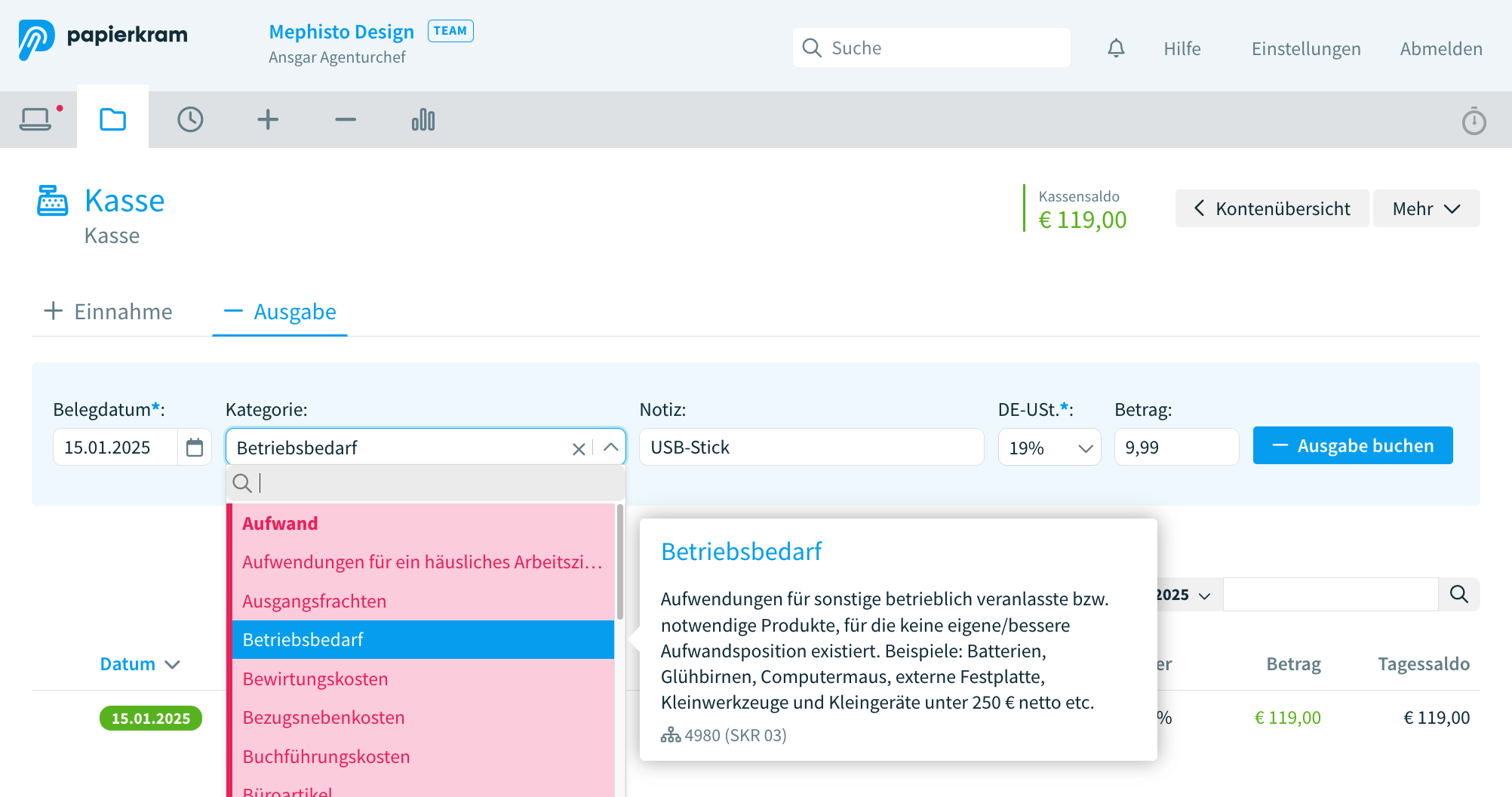
Nach einem Klick auf „Ausgabe Buchen“ wird ein Beleg angelegt, der direkt verbucht wird. Es wird also beim Buchen der Ausgabe der Beleg erstellt und zeitgleich als bezahlt markiert.
Eine Kasse darf nie negativ werden
Es ist nicht möglich, eine Ausgabe zu buchen, wenn nach der Buchung der Kassenbestand negativ werden würde.
Eigenanteile und teilnehmende Personen bei Bewirtungen und Geschäftsessen nicht über Kassen-Belegformular
Im reduzierten Belegformular der Kasse können keine Eigenanteile verbucht werden. Wenn ein Eigenanteil verbucht werden soll, bspw. in der Kategorie „Betriebsbedarf“ dann muss ein Ausgabebeleg unter Ausgaben > Belege erstellt werden. Dieser Beleg kann dann beim Erfassen der Zahlung mit der Kasse verknüpft werden. Die Kasse kann im normalen Zahlungsdialog wie ein Konto ausgewählt werden. Es können auch Zahlungen für Bewirtungen und Geschäftsessen, bei denen die teilnehmenden Personen angegeben werden müssen, nicht über das reduzierte Kassen-Belegformular angelegt werden. Auch hier muss ein normaler Ausgabebeleg angelegt und dann mit der Kasse abgeglichen werden.
Einnahmen in der Kasse buchen¶
Soll eine Einnahme in der Kasse verbucht werden, wird in der Kasse der Tab „+“Einnahme“ ausgewählt. Das Kassen-Belegformular ist ein reduziertes Belegformular, das funktionell mit dem normalen Belegformular vergleichbar ist. Nach der Eingabe des Datums der Einnahme wird die Kategorie ausgewählt. Hier stehen alle Einnahmekonten zur Verfügung, die auch bei der Buchung eines normalen Einnahmebelegs genutzt werden können.
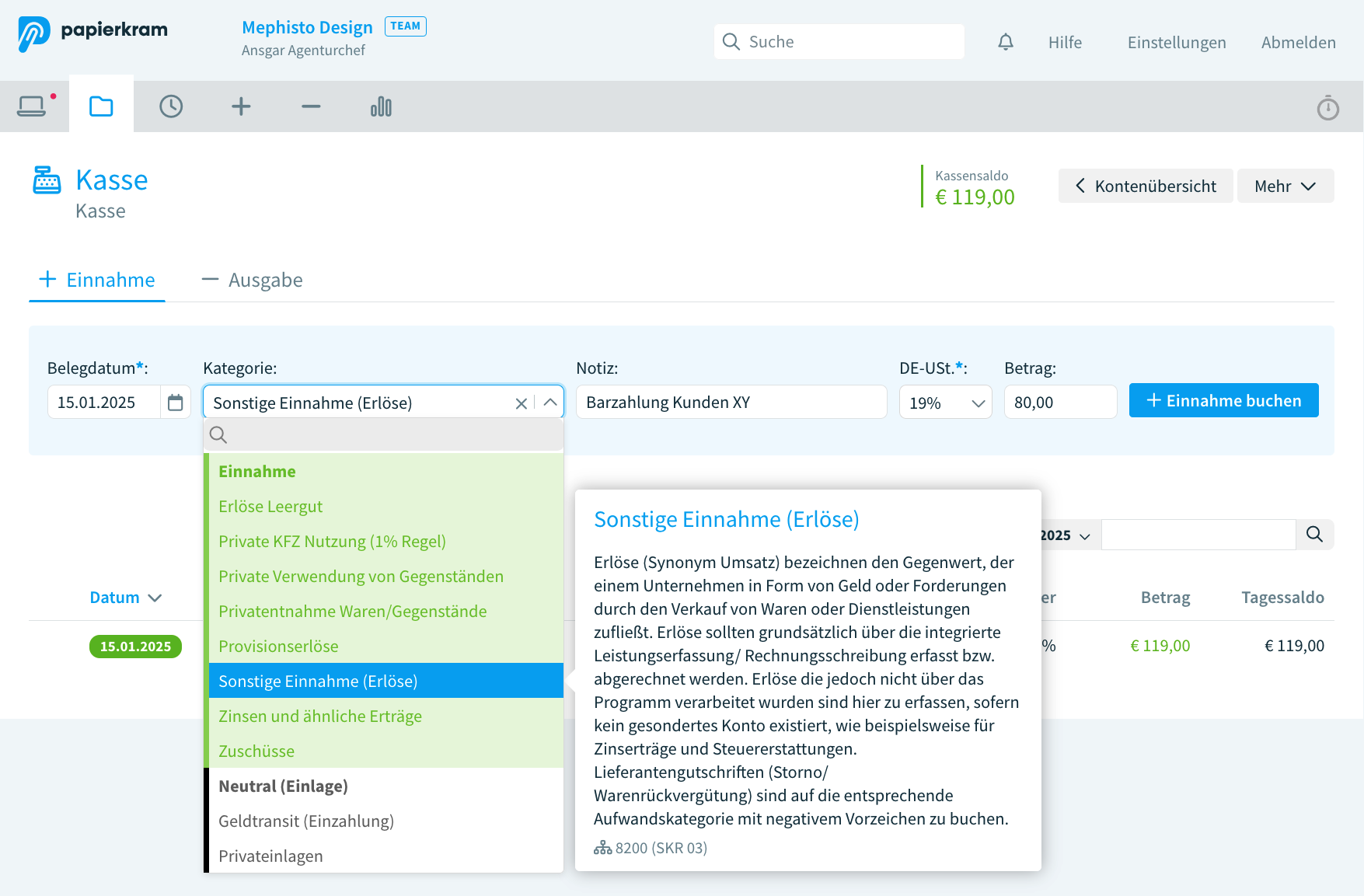
Zusätzlich stehen die neutralen Konten „Geldtransit (Einzahlung)“ und „Privateinlagen“ zur Verfügung.
Keine Buchungen in der Zukunft
Mit dem Kassen-Belegformular können keine Buchungen für die Zukunft vorgenommen werden. Es sind nur Daten aus der Vergangenheit (aber nur nach der Kasseneröffnung) und das aktuelle Datum auswählbar. Wird ein zukünftiges Datum ausgewählt, erscheint eine entsprechende Fehlermeldung und die Buchung wird nicht ausgeführt.
Ausgabenbelege und Einnahmenbelege mit der Kasse abgleichen¶
Neben Belegen, die direkt in der Kasse über das Kassen-Belegformular angelegt und direkt verbucht werden können, besteht auch die Möglichkeit, Belege, die unter Ausgaben > Belege oder Einnahmen > Belege angelegt wurden, mit einer Zahlung aus oder in die Kasse zu verbuchen.
Hierzu wird im Zahlungsdialog, der nach einem Klick auf „Zahlung erfassen“ erscheint, unter „Kasse / Bank“ die Kasse ausgewählt. Der unter „Zahlbetrag“ eingegebene Betrag wird dann aus der Kasse ausgebucht (bei Verbuchung eines Ausgabenbeleges) oder in die Kasse eingebucht (bei Verbuchung eines Einnahmenbeleges) und erscheint in der Kasse in den Transaktionen.
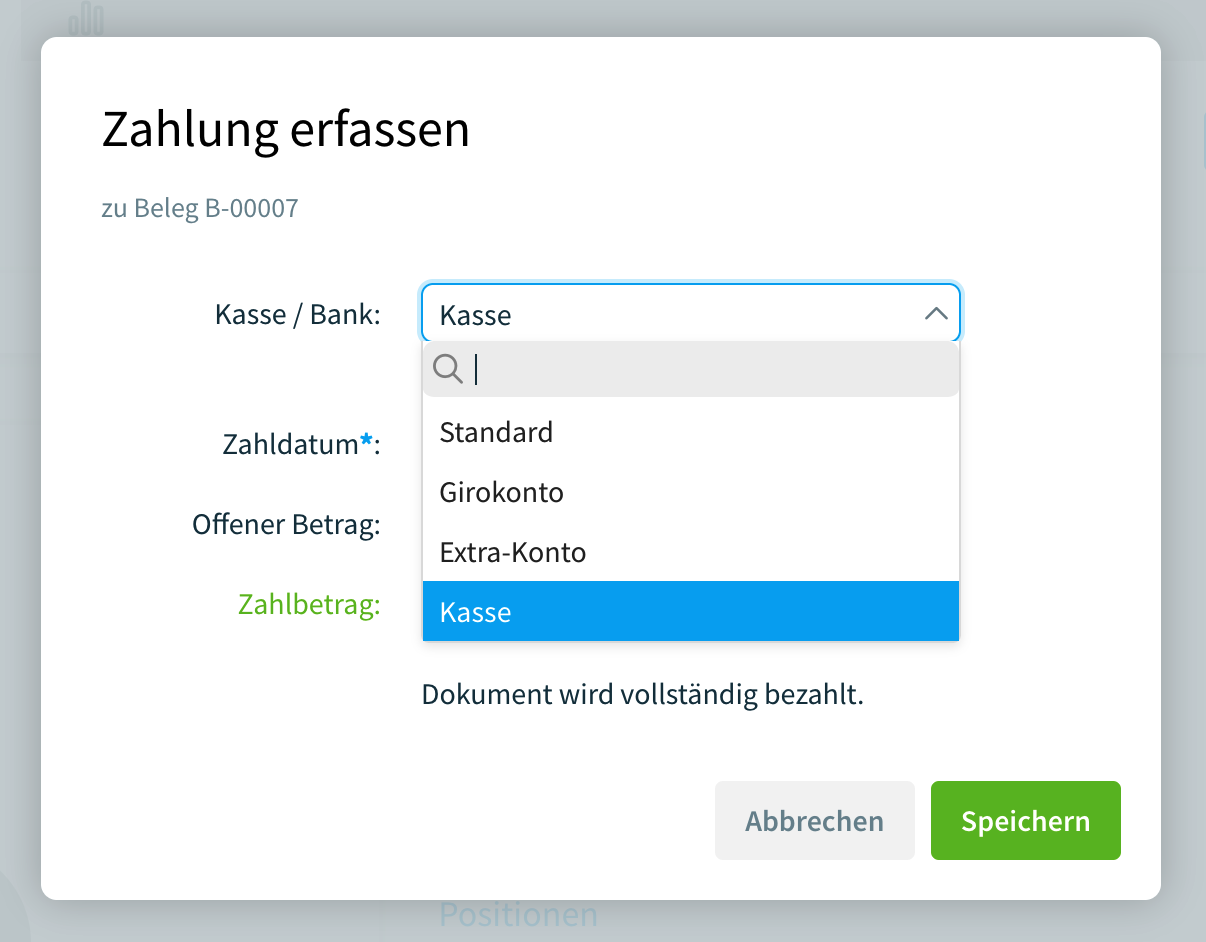
Rechnungen und Gutschriften mit der Kasse abgleichen.¶
Wie Ausgaben- und Einnahmenbelege können auch Rechnungen und Gutschriften mit der Kasse abgeglichen werden. Das Vorgehen unterscheidet sich nicht von der oben beschriebenen Buchung von Belegen über die Kasse.
Stornierungen in der Kasse¶
Alle Buchungen in der Kasse können direkt in der Kasse storniert werden. Wird eine Transaktion in der Kasse storniert, wird diese gelöscht und ist über die Kasse nicht mehr einsehbar. Der stornierte Beleg verbleibt aber unter Einnahmen > Belege oder Ausgaben > Belege als stornierter Beleg erhalten

Stornierungen in der Kasse sind nur zum aktuellen Datum möglich
Wenn der Beleg zum ursprünglichen Buchungstag storniert werden soll, muss die Stornierung über die Belegansicht erfolgen, es muss also über einen Klick auf die Belegnummer in der Kasse zum Beleg gewechselt werden. Weitere Informationen zum Stornieren von Belegen finden sich hier.
Eine Kasse darf nie negativ werden
Es ist nicht möglich, eine Transaktion zu stornieren, wenn danach die Kasse negativ werden würde. Es können auch keine Buchungen vorgenommen werden, wenn dadurch der Kassenbestand negativ werden würde.
Eine Kasse löschen¶
Eine eingerichtete Kasse kann wieder gelöscht werden, wenn alle Belege in der Kasse storniert wurden. Das kann über die Funktion "Zahlungseingang stornieren" direkt in der Kasse erledigt werden oder in der Belegansicht der einzelnen Belege. Die Stornierung in der Kasse über "Zahlungseingang stornieren" kann nur zum aktuellen Tag vorgenommen werden, die Stornierung der Belege über die Belegansicht kann auch zum ursprünglichen Buchungstag erfolgen.
Sind alle Belege aus allen Jahren aus der Kasse storniert und werden sie nicht mehr in der Kasse gelistet, kann die Kasse über mehr > Konto bearbeiten und einen Klick auf den Button "Konto löschen" gelöscht werden.